40.2 Réinstallation du composant Inventaire de poste de travail
Vous devrez peut-être réinstaller le composant Inventaire de poste de travail des services de gestion de bureau en raison de l'échec de son installation ou d'une altération de données (par exemple, par suppression d'un fichier par inadvertance) que seule une réinstallation peut réparer.
Pour plus d'informations, reportez-vous aux sections suivantes :
40.2.1 Réinstallation du composant Inventaire de poste de travail sur des serveurs NetWare et Windows
Cette section contient des informations relatives à la réinstallation du composant Inventaire de poste de travail.
IMPORTANT :Une réinstallation ne requiert pas de nouvelle extension de schéma.
Préparation de la réinstallation du composant Inventaire de poste de travail
-
Identifiez les serveurs sur lesquels le composant Inventaire de poste de travail doit être réinstallé.
-
Arrêtez le service d'inventaire.
- Sur un serveur d'inventaire NetWare : À l'invite de la console du serveur, saisissez sys:\system\invstop.ncf.
REMARQUE :Si vous ne souhaitez pas que la base de données Sybase soit arrêtée automatiquement lorsque vous arrêtez les services d'inventaire, transformez en commentaire la ligne Unload dbsrv8.nlm du fichier sys:\system\invstop.ncf.
- Sur un serveur d'inventaire Windows 2000/2003 : Dans le Panneau de configuration, double-cliquez sur , puis sur , sélectionnez , puis cliquez sur .
- Sur un serveur d'inventaire NetWare : À l'invite de la console du serveur, saisissez sys:\system\invstop.ncf.
-
Arrêtez la base de données d'inventaire.
- Sur NetWare : à l'invite de la console Sybase, appuyez sur la touche Q.
- Sur Windows 2000/2003 : Dans le Panneau de configuration, double-cliquez sur , puis sur , sélectionnez , puis cliquez sur .
- Sur Linux : saisissez /etc/init.d/novell-zdm-sybase stop à l'invite de la console Sybase.
-
Si Java n'a pas été déchargé sur les serveurs NetWare cibles, déchargez java.nlm (sur la console du serveur, saisissez la commande java -exit).
IMPORTANT :Cette commande arrête tous les processus Java qui s'exécutent sur le serveur. Vérifiez que tous les processus Java peuvent être arrêtés lorsque vous installez la gestion de bureau.
-
Sur les serveurs Windows cible, fermez la fenêtre Services.
-
Loguez-vous à l'arborescence Novell eDirectory qui contient les serveurs sur lesquels vous souhaitez réinstaller le composant.
Si vous effectuez la réinstallation sur un serveur Windows 2000, vous devez être logué en tant qu'administrateur (ou équivalent) afin de vous authentifier auprès du serveur sur lequel vous effectuez la réinstallation.
-
Passez à Installation du serveur ZENworks Desktop Management.
Réinstallation du composant Inventaire de poste de travail
Si vous réinstallez le composant Inventaire de poste de travail sur une installation antérieure, le composant Inventaire de poste de travail de ZENworks 7 Desktop Management utilisera les stratégies configurées et le répertoire scandir existants.
Dans la page Emplacement d'installation des fichiers, lors de la réinstallation, le programme d'installation recherche le chemin de l'installation précédente. Une fois le chemin détecté, les fichiers du composant Inventaire de poste de travail ou Gestion à distance sont installés au même emplacement.
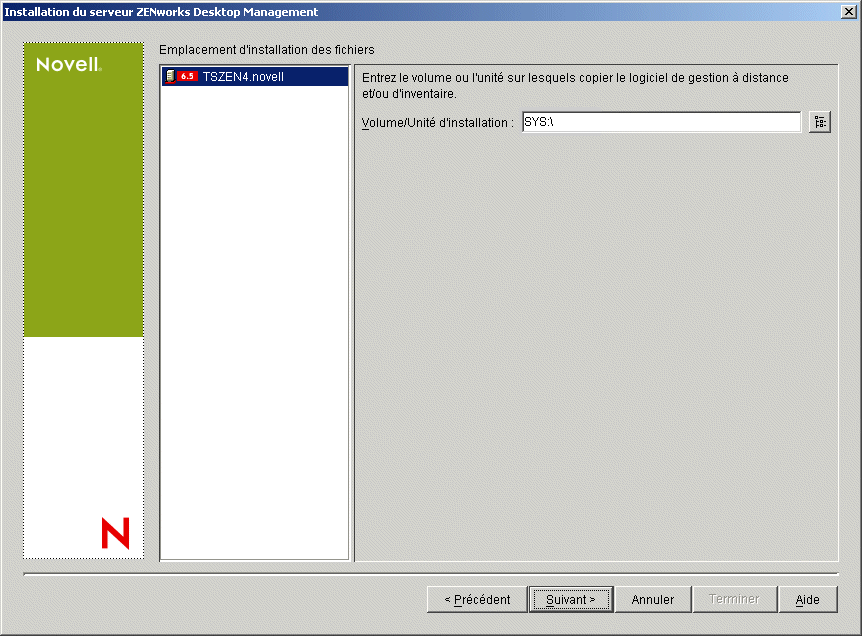
Dans la page Emplacement d'installation de la base de données, lors d'une réinstallation, le programme d'installation recherche le chemin d'installation précédent. Une fois le chemin détecté, la base de données est installée au même emplacement.
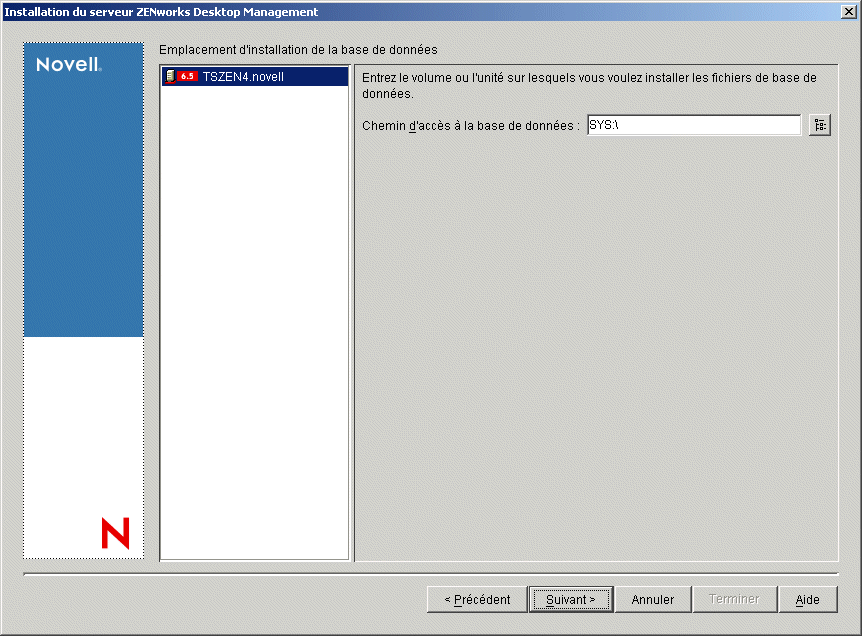
Vérification de la réussite de la réinstallation du composant Inventaire de poste de travail
-
Une fois l'installation terminée, reportez-vous au fichier journal d'installation pour déterminer si l'installation de l'un des composants a échoué.
-
Si vous avez effectué cette réinstallation pour résoudre un problème de fichier manquant ou d'altération de fichier, vérifiez si le problème a été résolu.
40.2.2 Réinstallation du serveur d'inventaire ou de la base de données d'inventaire sur Linux
Pour réinstaller le serveur d'inventaire ou la base de données d'inventaire sur Linux :
- Désinstallez le composant que vous souhaitez réinstaller. Par exemple, si vous souhaitez réinstaller le serveur d'inventaire, vous devez commencer par le désinstaller.
Pour plus d'informations sur la procédure de désinstallation du serveur d'inventaire ou de la base de données d'inventaire, reportez-vous à la Section 40.1, Désinstallation du composant Inventaire de poste de travail.
- Installez le composant que vous avez désinstallé lors de l'étape précédente.
Pour plus d'informations sur la procédure d'installation, reportez-vous au Section 22.0, Personnalisation de l'installation de ZENworks Desktop Management sur un serveur Linux.
40.2.3 Réinstallation de l'agent d'inventaire de gestion de bureau
Pour réinstaller l'agent d'inventaire de gestion de bureau sur le poste de travail, reportez-vous à la Section 12.2, Installation manuelle de l'agent de gestion de bureau.